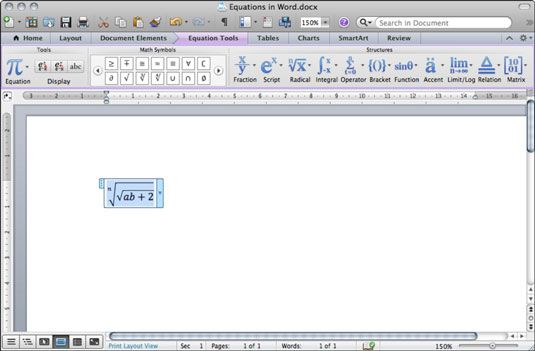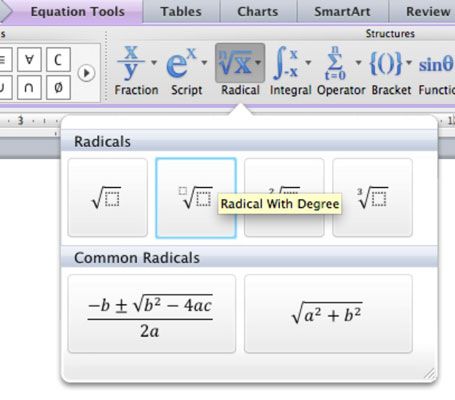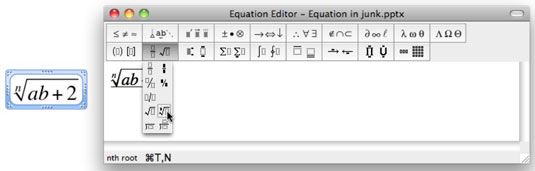Rédaction et de révision des équations dans Office 2011 pour Mac
Rédaction et de révision des équations dans Office 2011 pour Mac est facile, si vous travaillez avec des équations simples ou complexes. Office 2011 pour Mac offre deux façons pour vous de représentez équations numériques qui ne sont pas possible de taper sur le clavier. pour résoudre ce problème de l'équation:
L'option équation dans Word 2011.
L'éditeur d'équations dans Word, Excel et PowerPoint au sein de Office 2011.
Équations du ruban d'Office
Suivez ces étapes pour créer un symbole ou une formule dans Word 2011 à partir de l'intérieur du ruban:
Placez le curseur dans le document où vous souhaitez placer le symbole, une formule ou équation.
Choisissez Insertion-équation dans le menu.
Ceci nous amène à l'onglet Outils d'équation dans le ruban.
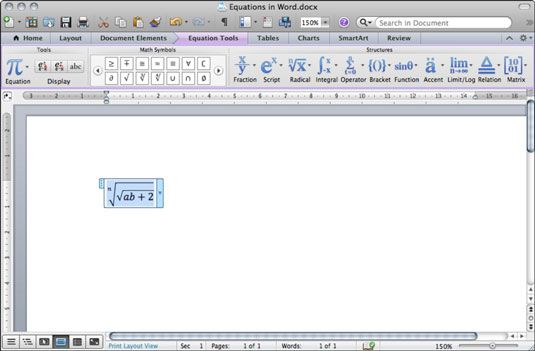
Cliquez sur une catégorie dans le groupe Structures sur l'onglet Outils d'équation.
Les catégories comprennent les fractions, Scripts, radical, et beaucoup plus. Toutes les catégories ont un sous-menu qui révèle des galeries avec plusieurs options. Passez votre curseur sur chaque option dans la galerie, et les descriptions apparaissent comme une bulle. Lorsque vous cliquez sur l'option que vous souhaitez insérer, un espace réservé pour l'équation est placé dans le document ouvert.
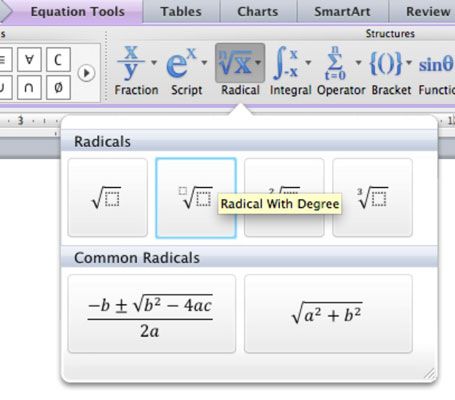
Cliquez à l'intérieur des boîtes en pointillé pour taper des chiffres ou du texte.
Cliquez en dehors de la zone de l'équation lorsque vous avez terminé.
Le résultat est une équation placé dans votre document. Pour apporter des modifications supplémentaires à votre équation, il suffit de cliquer pour le sélectionner et mettre en place l'onglet Outils d'équation du ruban. Modifier et apportez les modifications nécessaires.
Utilisation de l'éditeur d'équations dans Office 2011
Equation Editor est inclus avec Microsoft Office et vous permet de taper des symboles et des équations mathématiques.
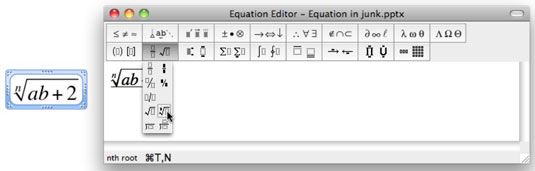
Bien que l'éditeur d'équation semble compliqué, il est en fait assez facile à utiliser:
Placez le curseur dans le document où vous souhaitez placer le symbole, une formule ou équation.
Dans le menu principal, choisissez Insertion-Object.
Cette étape ouvre la boîte de dialogue de l'objet.
Faites défiler vers le haut ou vers le bas et choisissez l'option Microsoft Equation, puis cliquez sur OK.
Equation Editor ouvre dans sa propre fenêtre.
Cliquez sur un modèle de formule à partir des catégories de symboles.
Certaines catégories ont sous-menus à partir de laquelle choisir. Descriptions apparaissent lorsque vous passez la souris sur les différents symboles.
Cliquez à l'intérieur des boîtes en pointillé pour taper des chiffres ou du texte.
Vous pouvez ajouter du texte en tapant simplement dans la fenêtre Montage. Par exemple, vous pouvez prendre une formule et la transformer en une équation en tapant y = en face de la formule.
Cliquez sur le bouton rouge Fermer lorsque vous avez terminé.
Le résultat est un objet Éditeur d'équations dans votre document. Pour rouvrir Equation Editor pour effectuer des modifications supplémentaires à votre objet, juste à droite; cliquez sur la bordure de l'objet Éditeur d'équations dans le document, puis choisissez Ouvrir équation objet dans le menu pop-up.
A propos Auteur
 Comment entrer équations paramétriques sur la TI-83 Plus
Comment entrer équations paramétriques sur la TI-83 Plus La calculatrice graphique TI-83 Plus peut gérer jusqu'à six paires de équations paramétriques, X1T et Y1T par X6T et Y6T. Pour entrer équations paramétriques dans la calculatrice:Appuyez sur [MODE] et de mettre la calculatrice en mode…
 Comment entrer équations polaires sur la TI-83 Plus
Comment entrer équations polaires sur la TI-83 Plus La calculatrice graphique TI-83 Plus peut gérer jusqu'à six équations polaires, r1 par r6. Pour entrer équations polaires dans la calculatrice, suivez ces étapes:Appuyez sur [MODE] et de mettre la calculatrice en mode polaire.Pour souligner un…
 Comment représenter graphiquement des fonctions sur la TI-Nspire
Comment représenter graphiquement des fonctions sur la TI-Nspire Fonctionnalité intégré dans TI-Nspire vous permet de représenter graphiquement et analyser des fonctions, des inégalités, des équations paramétriques, équations polaires, des séquences dynamiques, diagrammes de phase, les équations…
 Résoudre des équations de valeur absolue
Résoudre des équations de valeur absolue Une équation de valeur absolue linéaire est une équation qui prend la forme |hache + b| = c. Prenant l'équation à leur valeur nominale, vous ne savez pas si vous devez changer ce qui est entre les barres de valeur absolue à son contraire,…
 Les bases de la résolution des équations algébriques i
Les bases de la résolution des équations algébriques i L'un des objectifs les plus courants dans l'algèbre I est de résoudre une équation. Résoudre une équation signifie pour identifier le ou les numéros que vous pouvez remplacer la variable avec de faire un énoncé vrai. Vous trouverez…
 Comment dire une équation différentielle d'un autre
Comment dire une équation différentielle d'un autre Avant que vous pouvez résoudre une équation différentielle, vous devez savoir quel type il est. Il ya plusieurs différents types d'équations linéaires, y compris, dissociable, exacte, homogène et non homogène.Équations différentielles…
 Résolution d'équations différentielles à l'aide de solutions transformée de Laplace
Résolution d'équations différentielles à l'aide de solutions transformée de Laplace Transformées de Laplace sont un type de transformée intégrale qui sont super pour faire des équations différentielles indisciplinés plus gérable. Il suffit de prendre la transformée de Laplace de l'équation différentielle en question,…
 Systèmes d'équations en algèbre résoudre
Systèmes d'équations en algèbre résoudre Dans la plupart des cas, une équation algébrique est résoluble que si une valeur est inconnue - qui est, lorsque l'équation a une seule variable. Dans de rares cas, vous pouvez résoudre une équation à deux variables ou plus, car une variable…
 Distinguer entre les équations différentielles linéaires, séparables, et exactes
Distinguer entre les équations différentielles linéaires, séparables, et exactes Vous pouvez distinguer les équations différentielles linéaires, séparables, exactes et si vous savez ce qu'il faut chercher. Gardez à l'esprit que vous devrez peut-être remanier une équation pour l'identifier.Équations différentielles…
 Comment résoudre une équation quadratique où il ne sera pas le facteur
Comment résoudre une équation quadratique où il ne sera pas le facteur Lorsqu'on lui a demandé de résoudre une équation quadratique vous ne pouvez pas l'air de tenir compte (ou qui fait tout simplement pas le facteur), vous devez utiliser d'autres moyens de résoudre l'équation, par exemple en utilisant la formule…
 Définition d'équations différentielles homogènes et non homogènes
Définition d'équations différentielles homogènes et non homogènes Afin d'identifier une équation différentielle non homogène, vous devez d'abord savoir ce qu'est une équation différentielle homogène ressemble. Vous devez également souvent de résoudre un avant de pouvoir résoudre l'autre.Équations…
 Équilibrage des équations chimiques
Équilibrage des équations chimiques Une équation chimique montre ce qui se produit dans une réaction chimique. Comme dans toute équation, les éléments sur le côté gauche de l'équation (réactifs) doivent égaler les éléments sur la droite (les produits). Voici quelques…
 Équations pour l'imagerie optique
Équations pour l'imagerie optique Imaging est une fonction clé de l'optique. Équations optiques spécifiques peuvent vous aider à déterminer les caractéristiques de base d'une image et prédire où il va se former. Utilisez les équations de l'optique suivants pour vos besoins…
 Stratégies pour résoudre les équations de loi avec des variables supplémentaires
Stratégies pour résoudre les équations de loi avec des variables supplémentaires Quelques équations sur le test ACT Math peuvent inclure une ou plusieurs des variables supplémentaires. De façon générale, quand une équation a plus d'une variable, vous ne pouvez pas résoudre. En conséquence, dans la plupart des cas, il…